Cockpit KVM dashboard¶
Вступ¶
Cockpit — це інструмент адміністрування сервера, який надає просту у використанні інформаційну панель для керування сервером. Однією з особливостей Cockpit є те, що за допомогою пакета він може керувати віртуальними машинами KVM за допомогою веб-інтерфейсу, подібного до VMware ESXi або Proxmox.
Передумови¶
- Сервер Rocky Linux із увімкненою апаратною віртуалізацією
- Доступ до репозиторіїв Rocky Linux
dnf
Встановлення Cockpit¶
Cockpit встановлюється за замовчуванням у Rocky Linux. Однак підтримка KVM не встановлена з коробки. Ми встановимо його через dnf:
dnf install -y cockpit-machine
Також встановіть libvirtd:
dnf install -y libvirtd
Увімкнення cockpit¶
Щоб увімкнути віртуалізацію KVM і Cockpit, увімкніть служби systemd:
systemctl enable --now libvirtd cockpit
Увімкнувши cockpit, відкрийте браузер за адресою http://ip_address:9090 (примітка: замініть "ip_address" на IP-адресу вашого сервера):
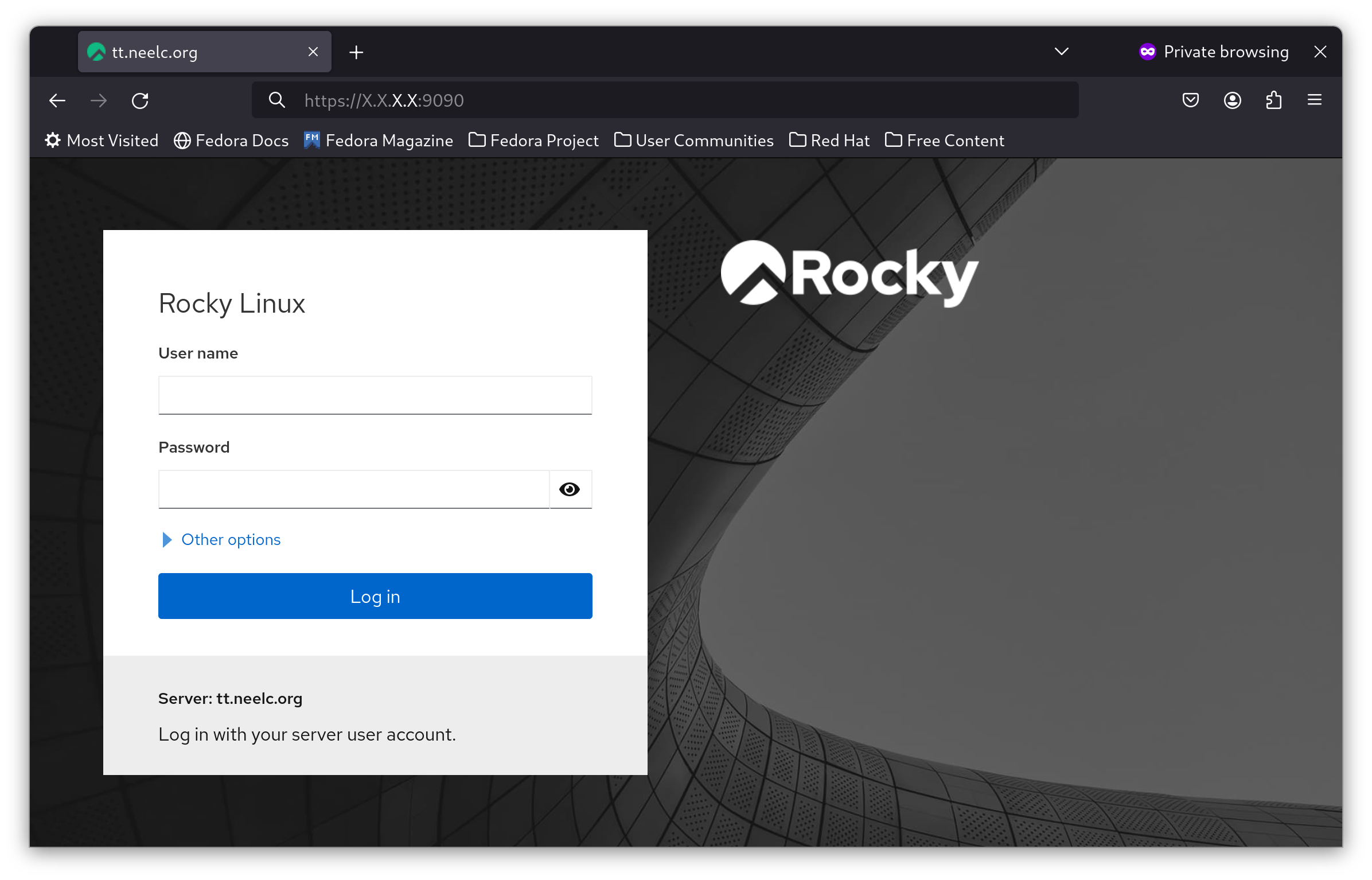
Увійдіть як користувач не root, і ви побачите інформаційну панель, схожу на ту, що показана тут:
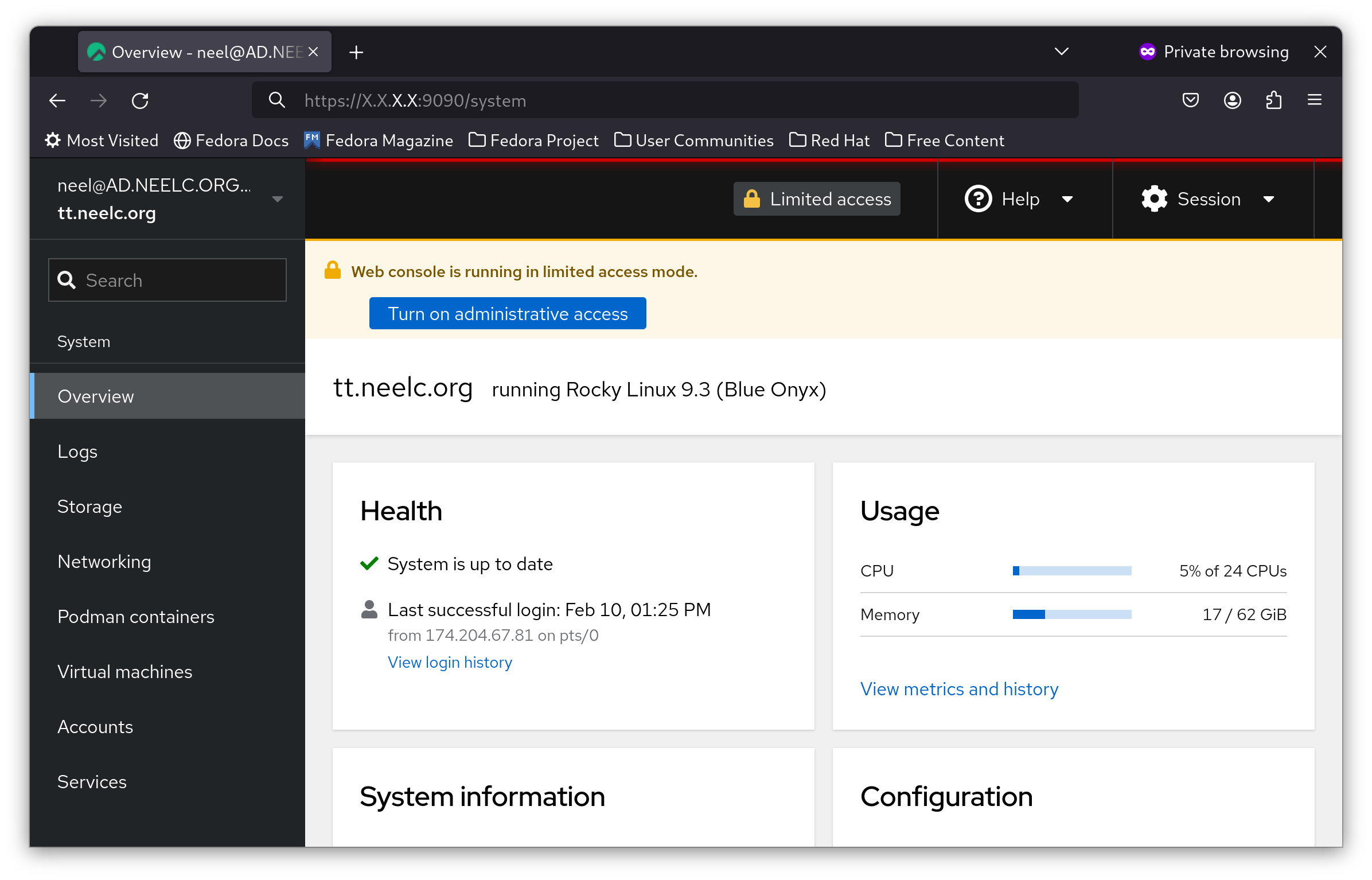
Створення віртуальної машини¶
У цьому посібнику ви створите віртуальну машину Rocky Linux 9 на своїй хост-системі, використовуючи автоматизацію для додавання імені користувача та пароля root.
Щоб створити віртуальну машину в Cockpit, спочатку натисніть синю кнопку Turn on administrative access і за потреби введіть свій пароль:
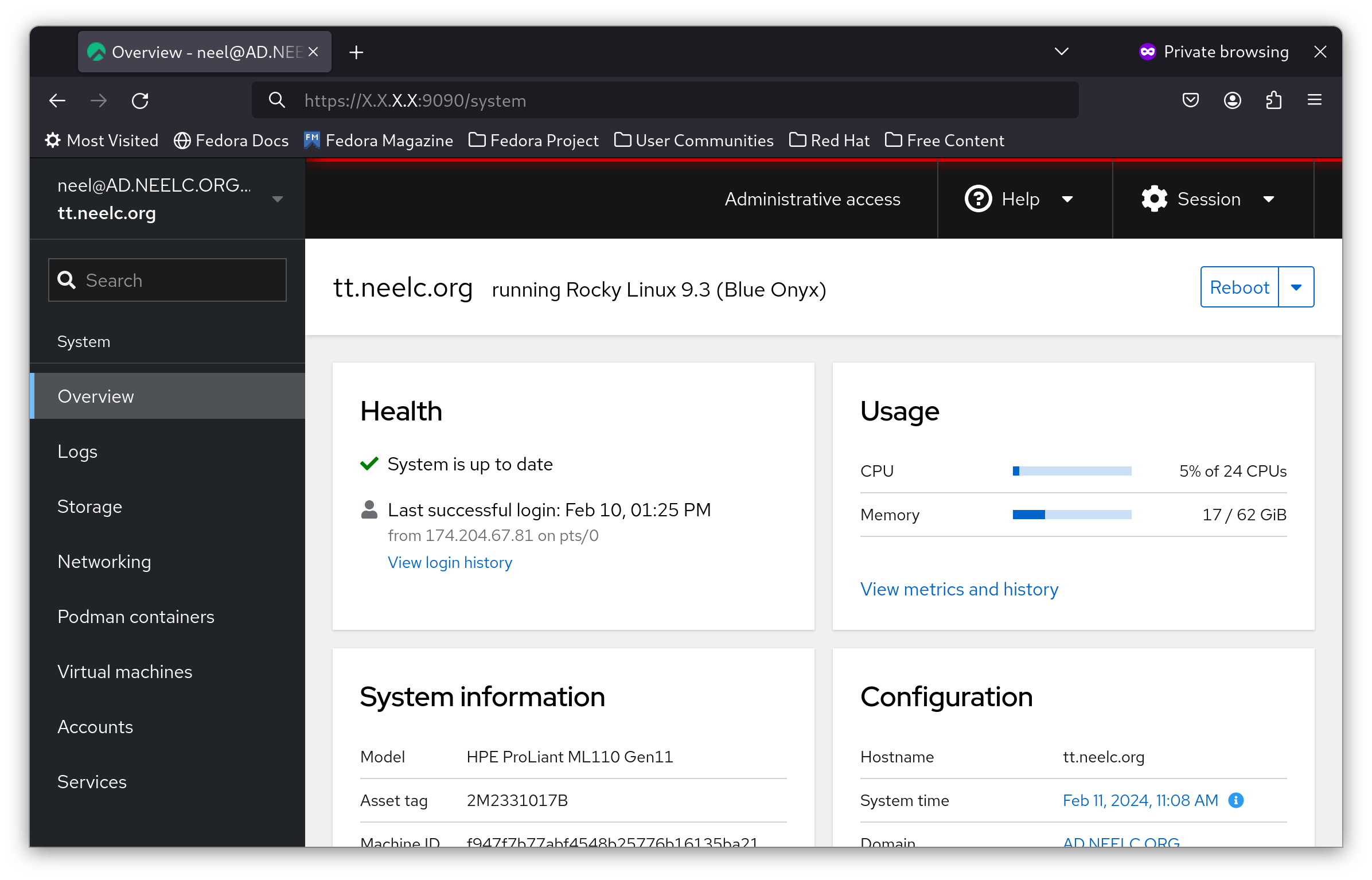
Тепер ви ввійшли як root у Cockpit. На бічній панелі натисніть Virtual Machines:
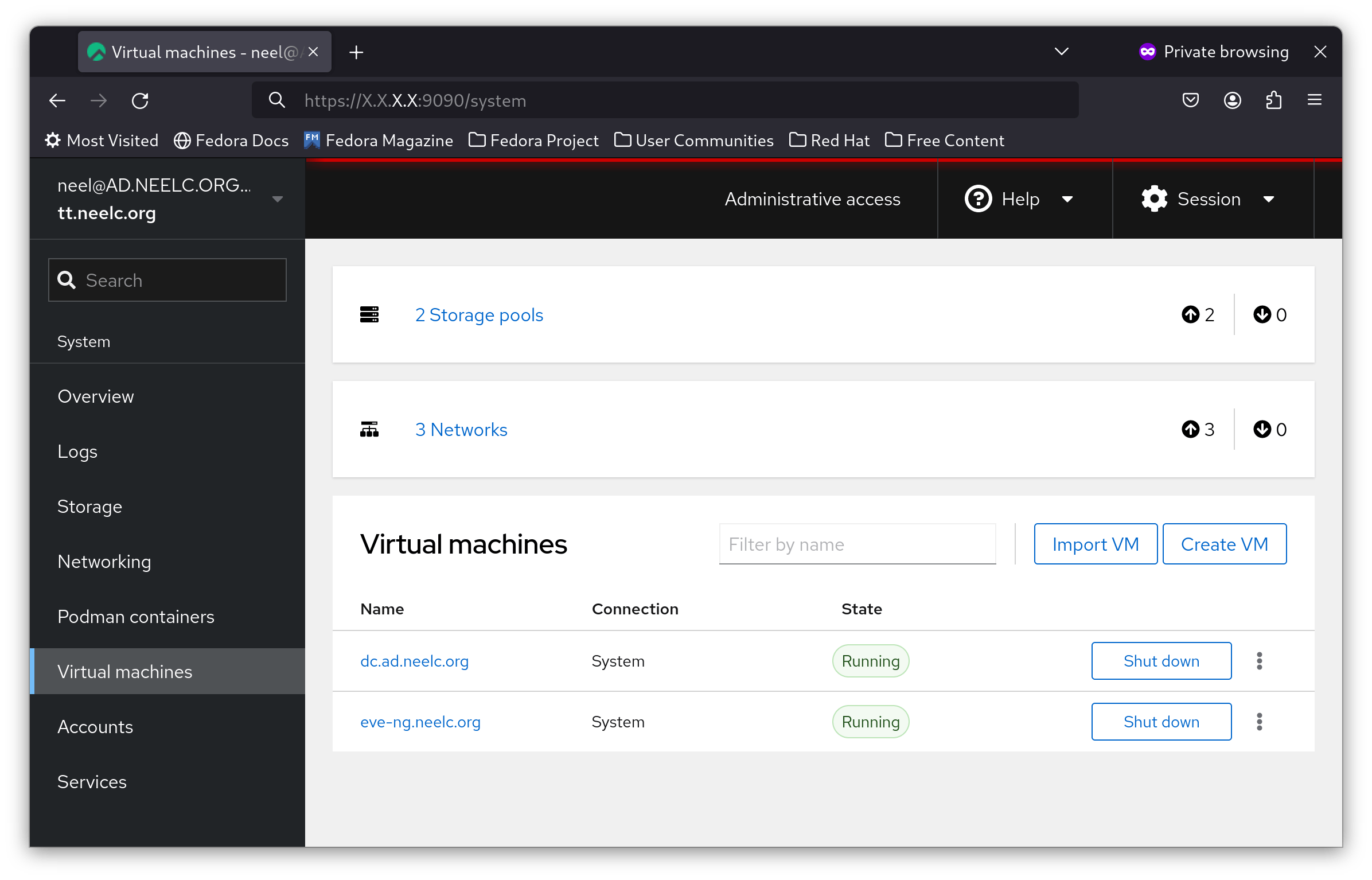
Потім натисніть Create VM:
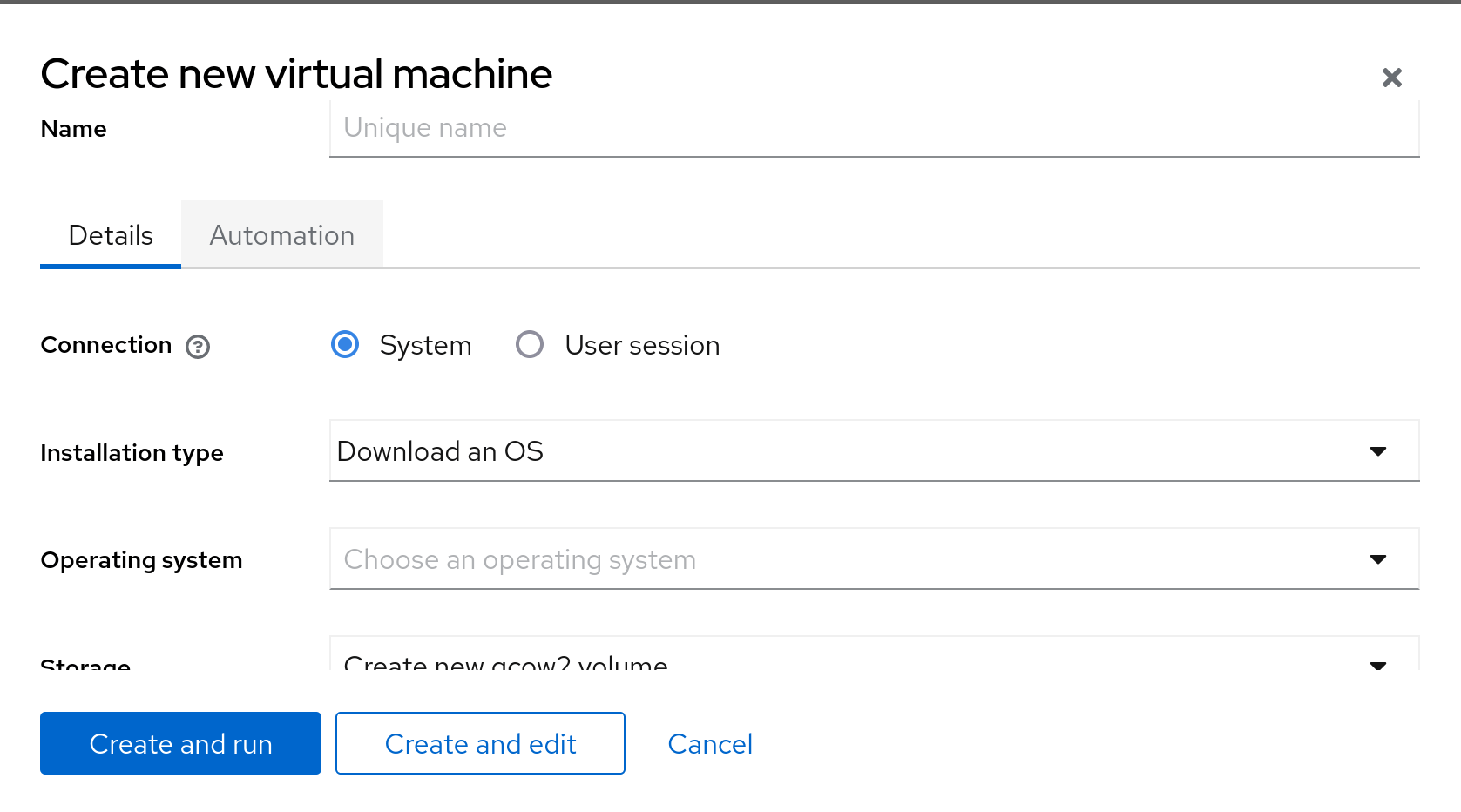
У спадному списку Operating system виберіть Rocky Linux 9 (Blue Onyx):
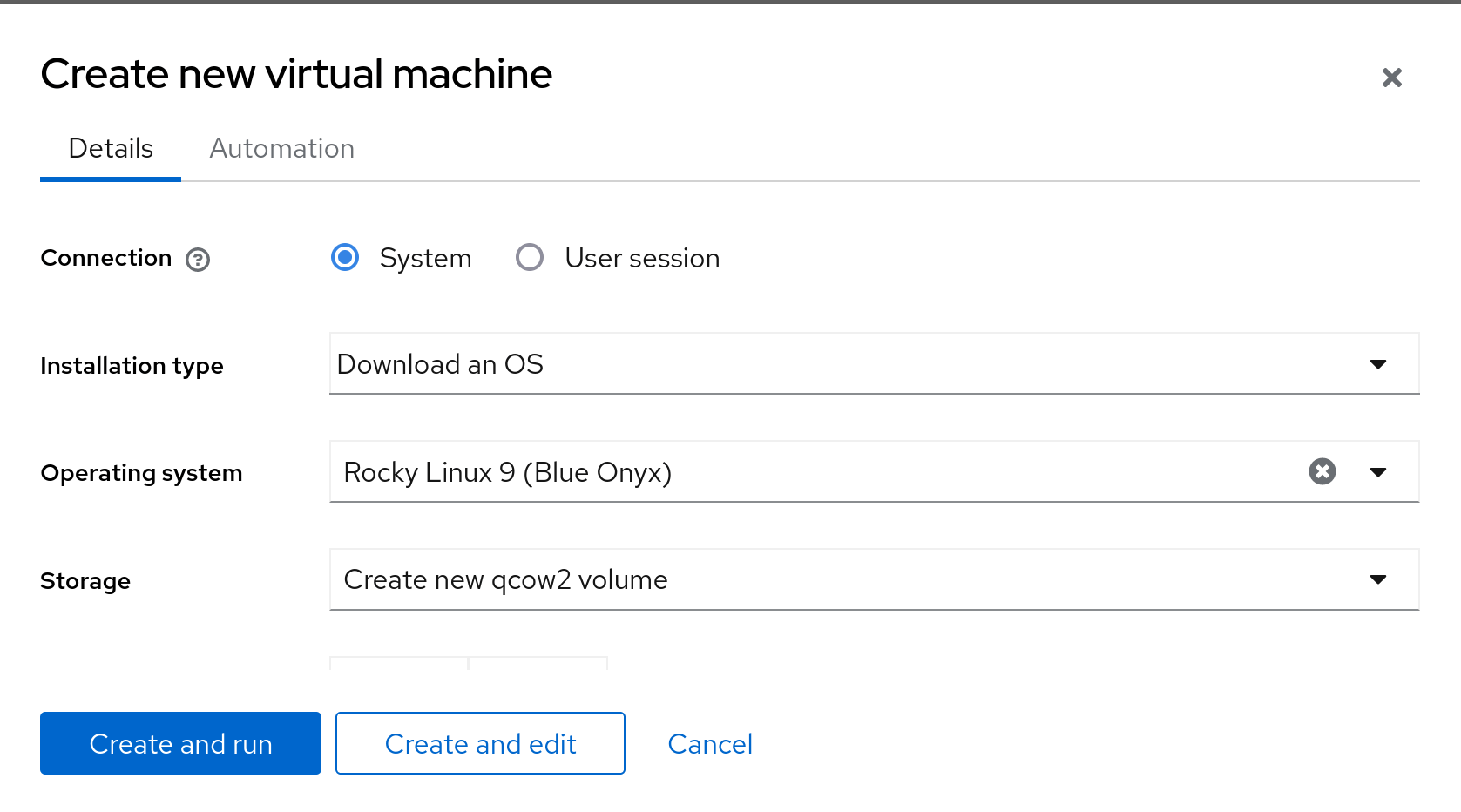
Далі натисніть Automation та заповніть дані для входу, які ви хочете у своїй новій віртуальній машині:
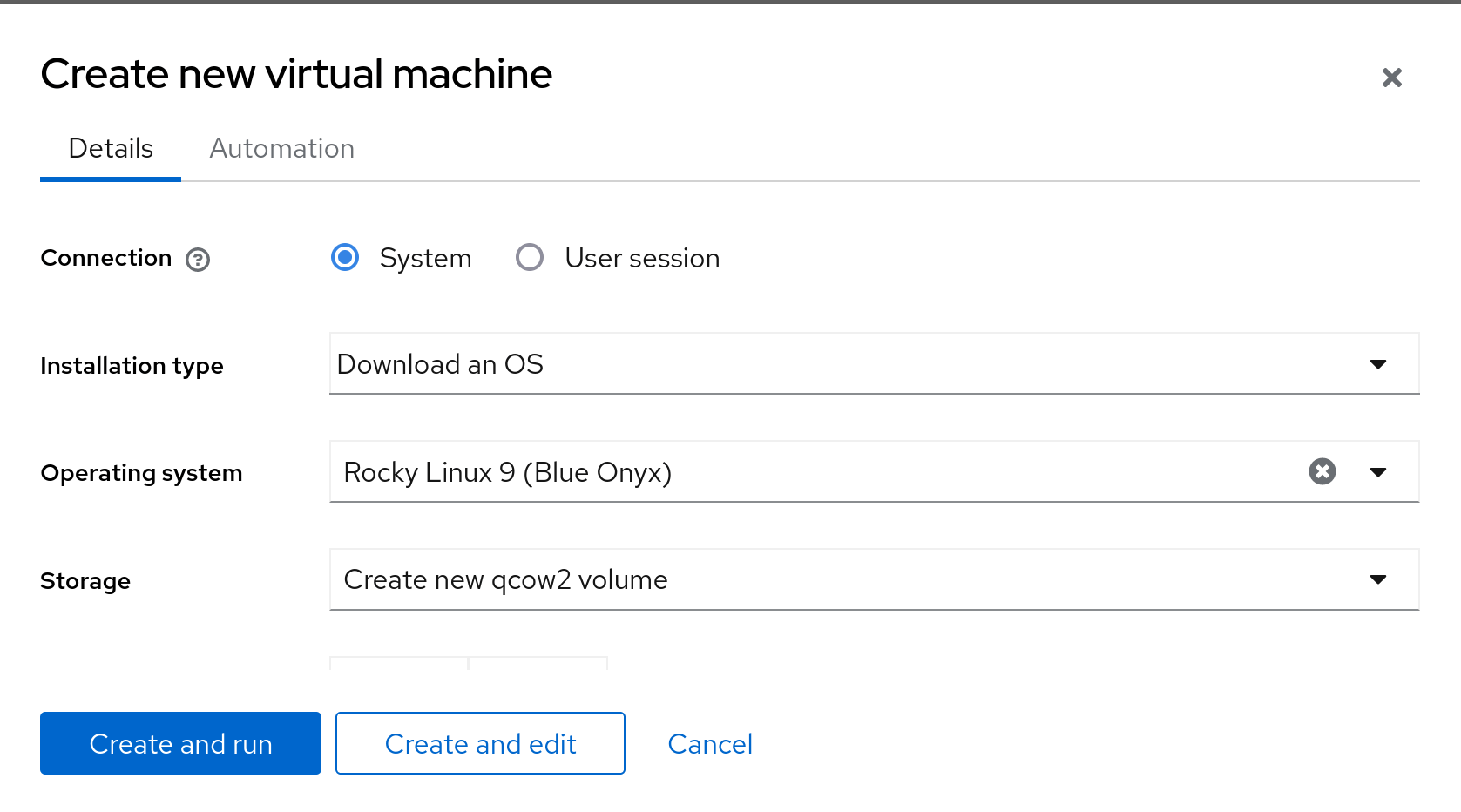
Нарешті виберіть Create and run.
Через кілька хвилин виберіть свою щойно створену віртуальну машину, ви отримаєте її IP-адресу:

SSH у ваш гіпервізор і SSH в IP-адресу з Cockpit. У цьому прикладі це 172.20.0.103. Ви увійдете на новий сервер:
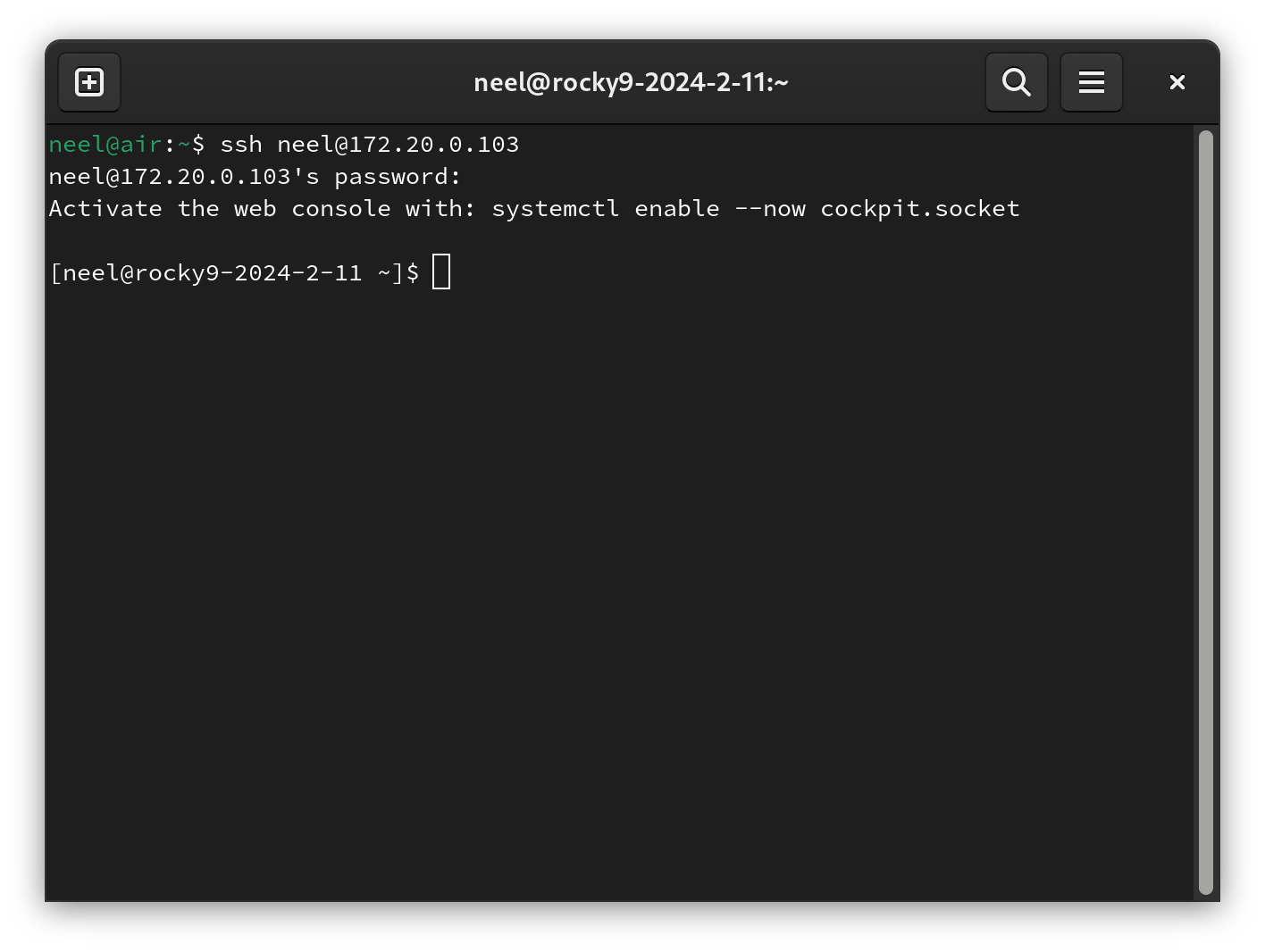
Обмеження¶
Хоча Cockpit чудово підходить для створення та керування віртуальними машинами, є кілька обмежень, про які слід знати:
- Ви не можете створити інтерфейс мосту.
- Ви не можете створити новий образ у будь-якому пулі сховищ, лише у «за замовчуванням».
На щастя, їх можна створити за допомогою командного рядка та використати в Cockpit.
Висновок¶
Cockpit — безцінний інструмент для керування сервером Rocky Linux через веб-інтерфейс. Це інструмент автора для створення віртуальних машин у їхній домашній лабораторії. Хоча "cockpit-machines" можуть бути не такими повнофункціональними, як ESXi або Proxmox, вони виконують роботу в 90% випадків використання гіпервізора.
Author: Neel Chauhan